Proe/Creo使用常见问题-Creo软件如何调整优化功能区
Creo软件如何调整优化功能区
软件采用功能区将所有的命令集合在一起,功能区的区域有限,致使很多常用命令不能展现出来,接下来我就教大家如何将使用频率非常高的命令调出来。
Proe/Creo软件一键下载永久下载(点击下载)
第1步:打开软件点击“新建”选择“零件”模块,文件名任意,去掉勾选“使用默认模板”点击“确定”。
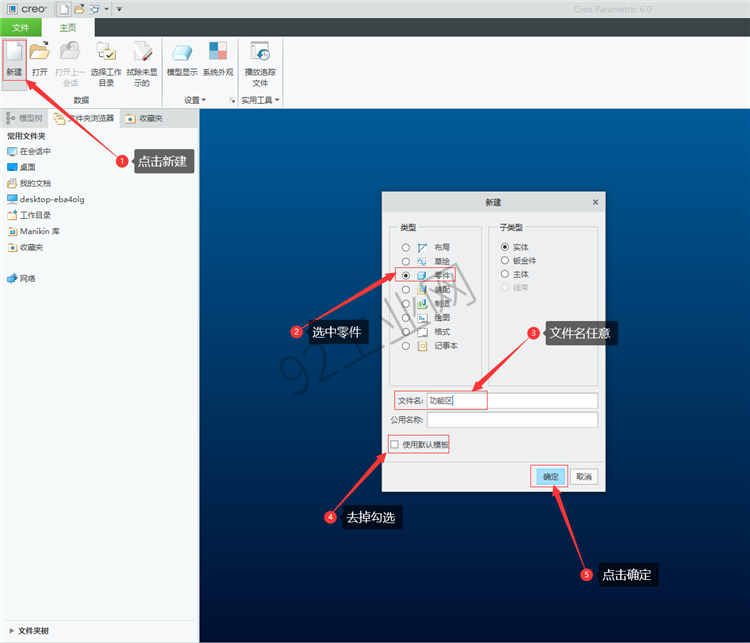
第2步:选中“国标公制模板”点击“确定”。
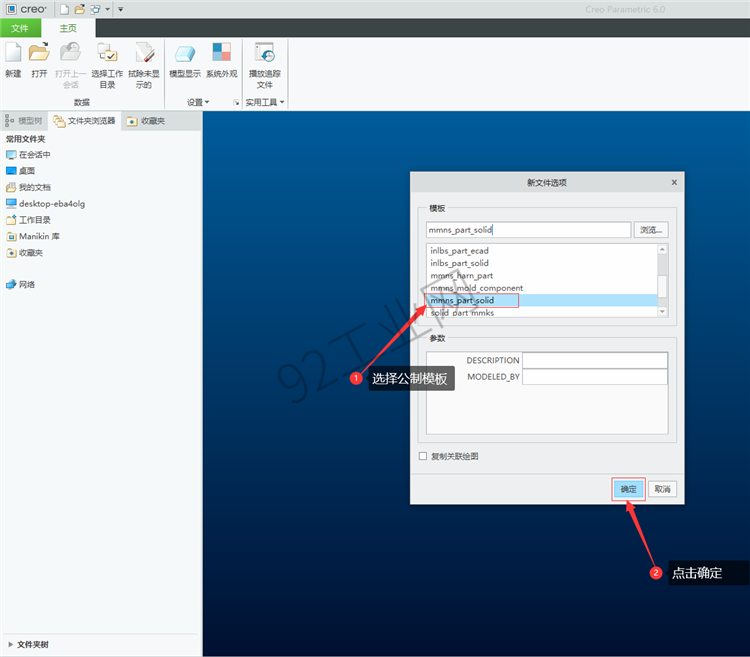
第3步:点击“文件”菜单紧接着点击“选项”。
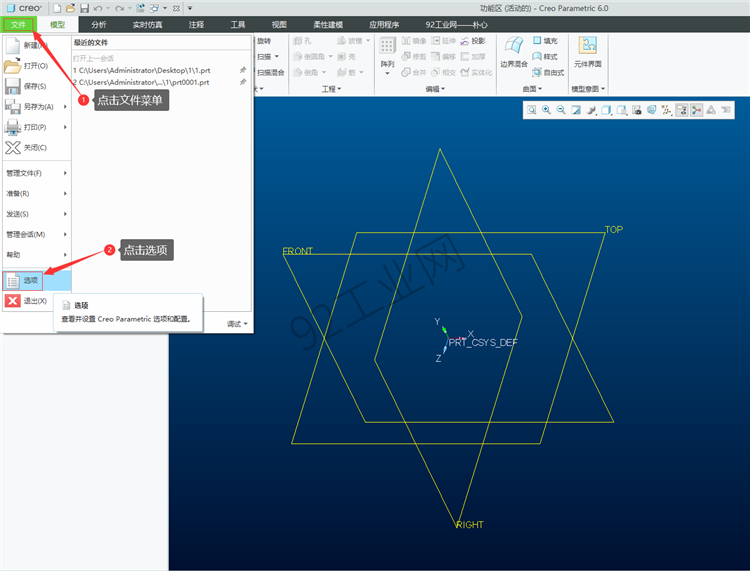
第4步:在弹出的“选项”窗口中点击“功能区”接着展开“基准”选中“草绘”单 击下方的“修改”然后选择“小按钮”。
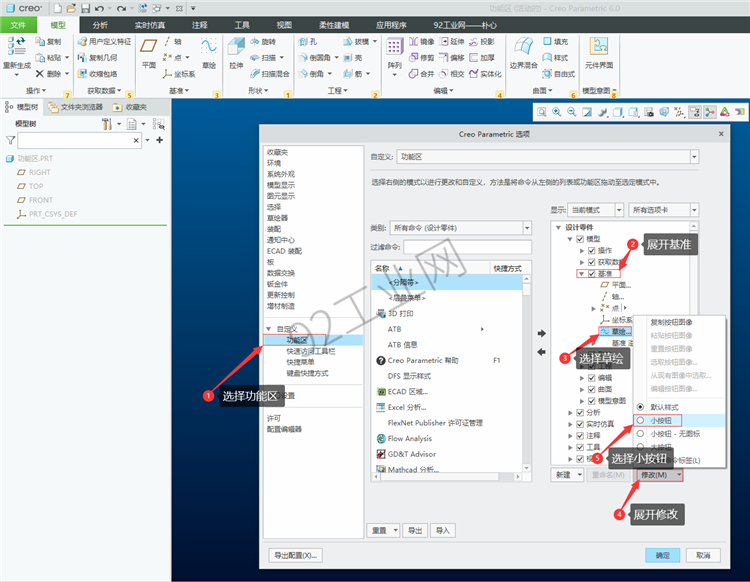
第5步:展开“基准溢出”然后选择“曲线”点击向上箭头。
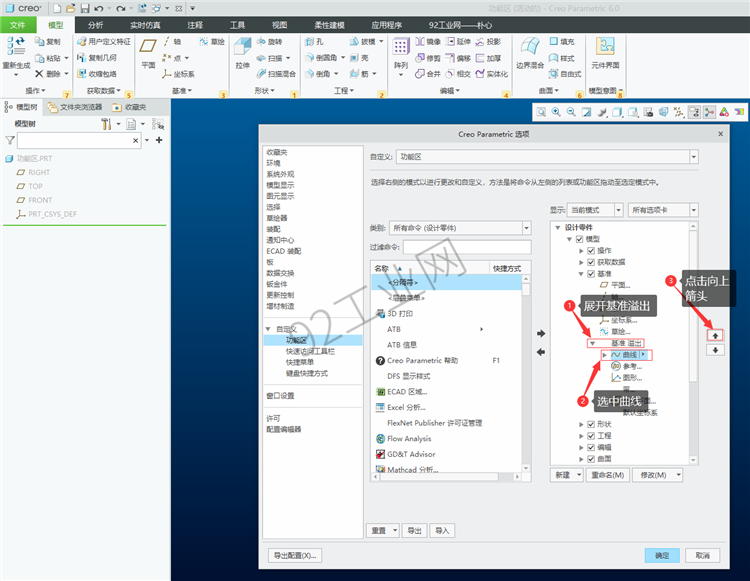
第6步:展开“基准溢出”然后选择“图形”点击向上箭头。
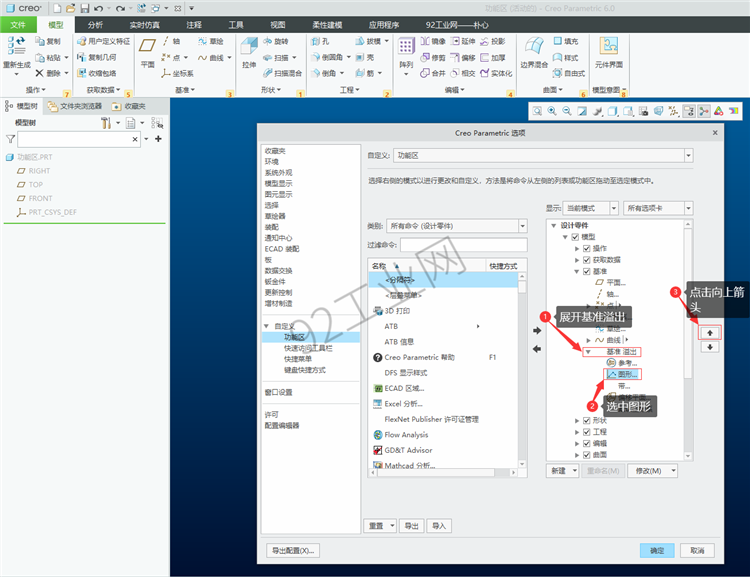
第7步:展开“编辑”然后接着展开“编辑溢出”选中“包络”点击向上箭头。
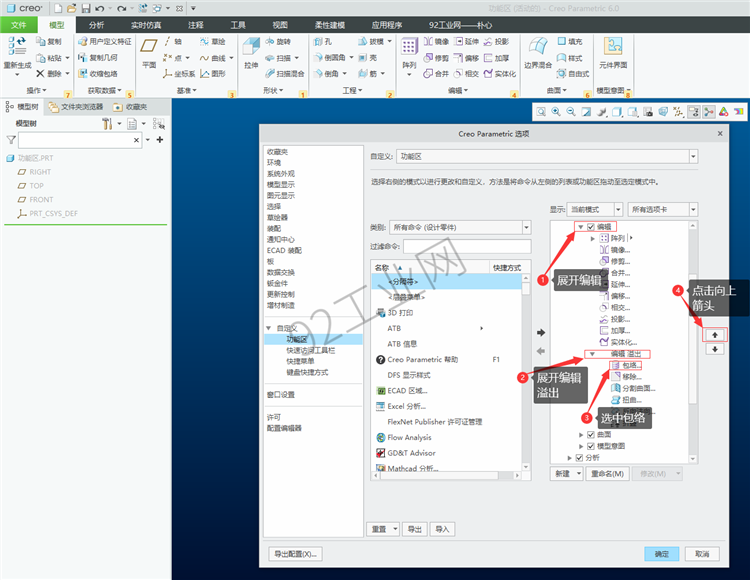
第8步:展开“编辑”然后接着展开“编辑溢出”选中“移除”点击向上箭头。
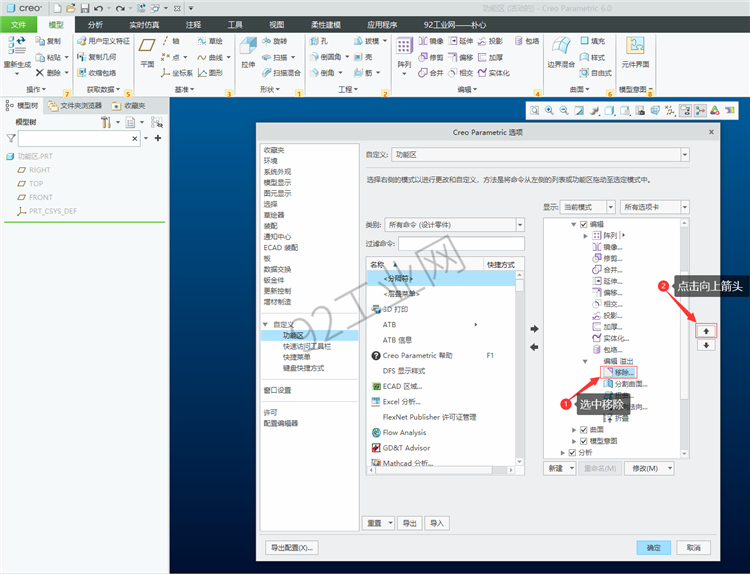
第9步:展开“编辑”然后接着展开“编辑溢出”选中“扭曲”点击向上箭头。
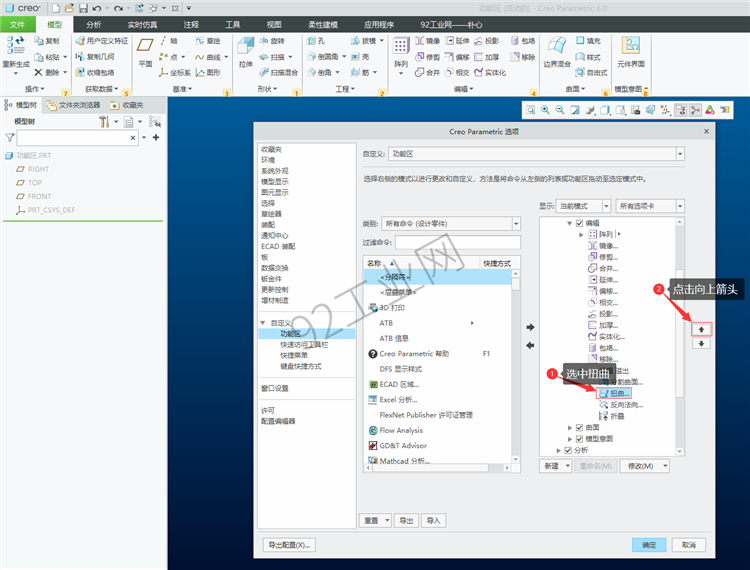
第10步:设置完成,查看最终效果,如图所示:
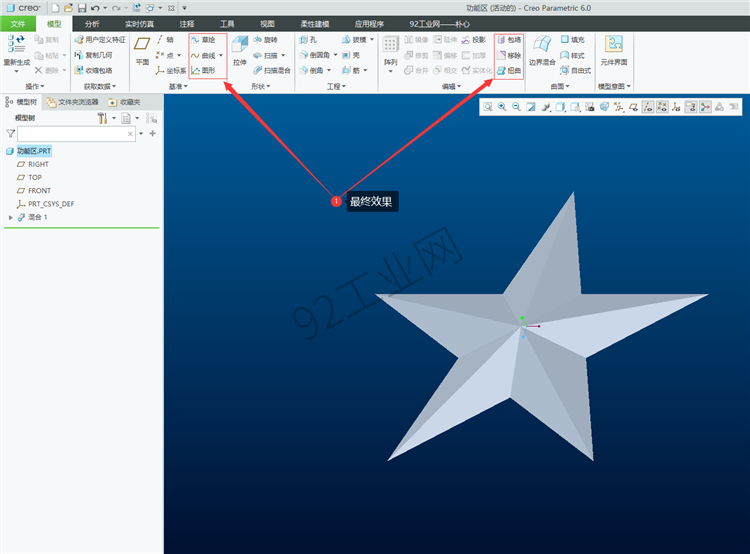
看完这篇文章,大家都学会了吗?是否对你有所帮助呢,如果有帮助希望能给个点赞评论加关注呀!你的支持是我们莫大的动力!我们会不定时给大家带来更多小技巧和干货学习知识哦!想了解更多或学习的朋友们可以【联系】客服哦!谢谢大家!更多精品教程请大家持续关注92工业网!
Creo课程入门到精通免费学习(点击开始学习)
感兴趣的朋友们也可以悄悄添加下方微信二维码,了解更多,在进阶道路上快人一步哦


